|
环境准备
Docker安装启动检查系统内核是否满足3.10及以上版本: 升级内核软件包: 使用yum安装Docker: 启动Docker: 查看Docker版本:
Java环境安装使用Docker安装Java 8的环境:
Docker远程访问配置打开docker.service文件: vim /lib/systemd/system/docker.service 添加监听端口: ExecStart=/usr/bin/dockerd-current -H tcp://0.0.0.0:2375 -H unix:///var/run/docker.sock
Docker重启重新加载Docker的配置文件: 重启Docker: 查看是否存在dockerd-current进程: 使用curl查看Docker的配置是否生效: curl http://127.0.0.1:2375/info
IDEA配置Docker在路径File->Settings下打开Docker: 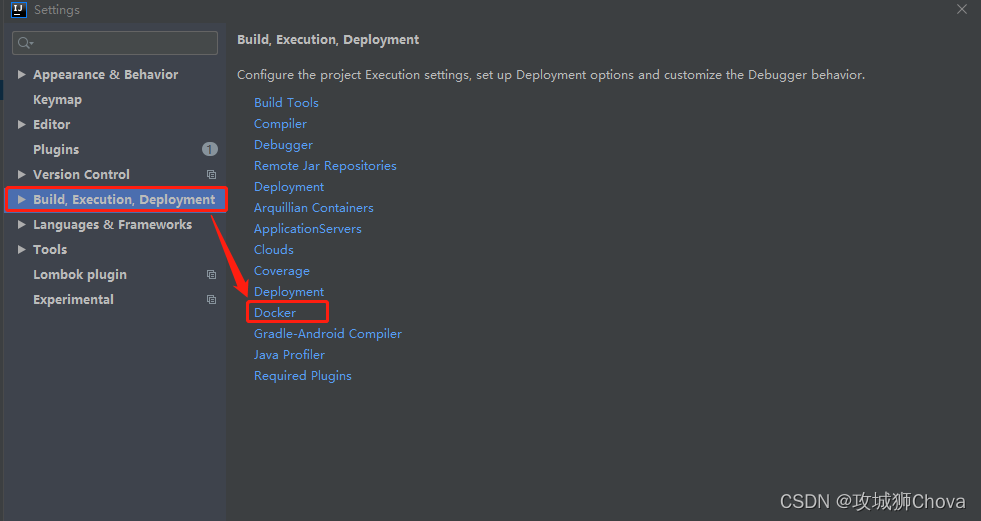
配置Docker的路径地址: 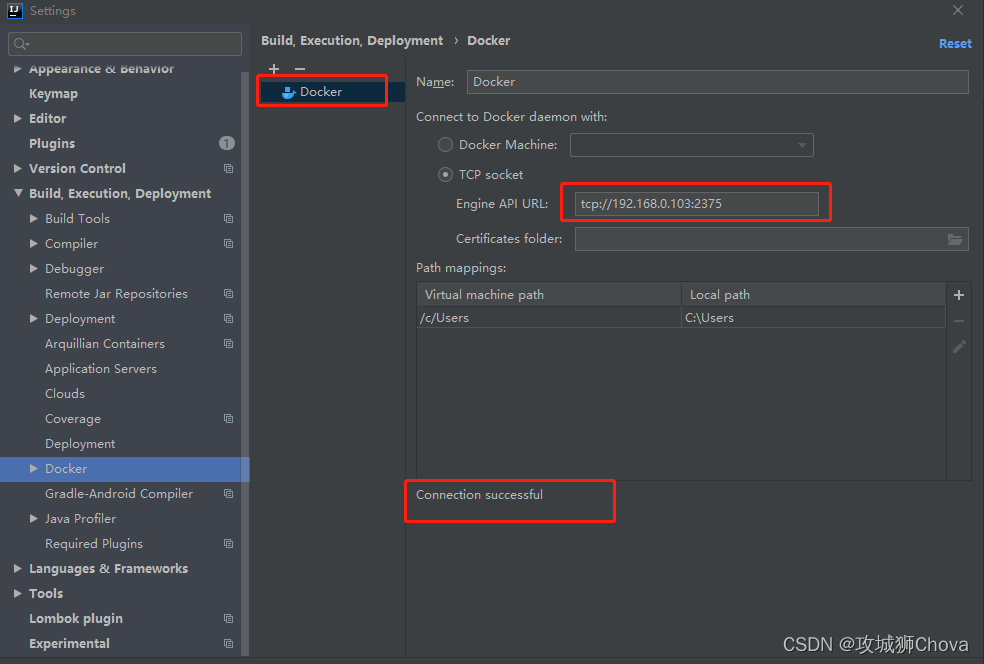
项目配置配置pom.xml文件 在项目的pom.xml文件中添加如下配置: <!-- docker-maven-plugin插件 --><plugin> <groupId>com.spotify</groupId> <artifactId>docker-maven-plugin</artifactId> <version>1.0.0</version> <!-- 绑定插件在指定的phase上执行 --> <executions> <execution> <id>build-image</id> <!-- 绑定插件在package这个phase上.这样只要执行mvn package,就会自动执行mvn docker:build --> <phase>package</phase> <goals> <goal>build</goal> </goals> </execution> </executions> <configuration> <!-- 指定生成的镜像名称.可以使用项目的名称作为镜像名 --> <imageName>${project.artifactId}</imageName> <!-- 指定标签.这里是可以是镜像的版本 --> <imageTags> <imageTag>latest</imageTag> </imageTags> <!-- 指定项目中Dockerfile文件的路径 --> <dockerDirectory>${project.baseDir}/src/main/resources</dockerDirectory> <!-- 指定远程Docker路径地址 --> <dockerHost>http://192.168.6.66:2375</dockerHost> <!-- 配置复制jar包到Docker容器中的指定目录 --> <resources> <resource> <targetPath>/</targetPath> <!-- 配置jar包所在路径. 这里的路径就是对应项目中的target目录的路径 --> <directory>${project.build.directory}</directory> <!-- 配置需要包含的jar包. 这里对应的就是Dockerfile中添加的文件名 --> <include>${project.build.finalName}.jar</include> </resources> </resources> </configuration></plugin>
配置Dockerfile文件FROM java:8# 挂载目录VOLUME /tmpADD *.jar app.jar# 暴露端口号EXPOSE 8083ENTRYPOINT ["java", "-Djava.security.egd=file:/dev/./urandom", "-jar", "/app.jar"]
Docker配置
Maven打包生成Docker镜像依次使用Maven工具栏中的clean和package命令对项目进行打包操作,生成Docker镜像 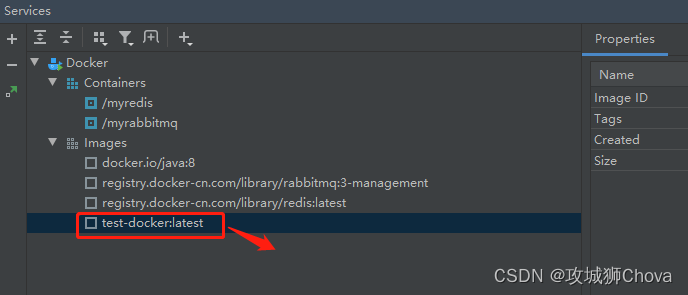
在生成的Docker镜像右击选择Create Container进行Docker镜像配置,配置完成后点击Run启动Docker容器: 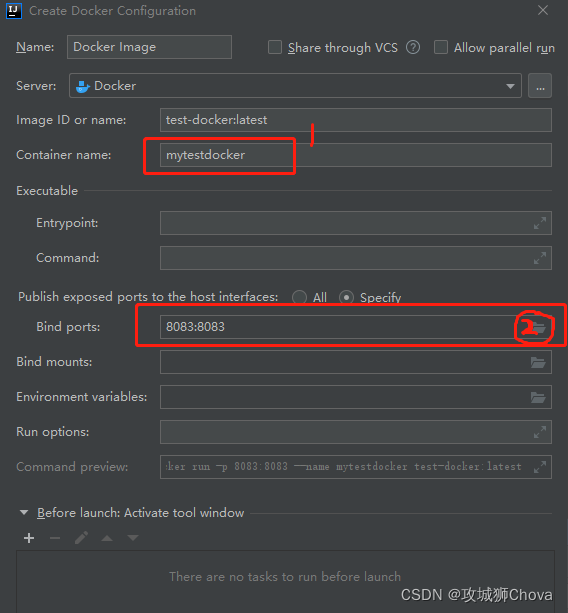
Docker容器启动完成后效果图如下: 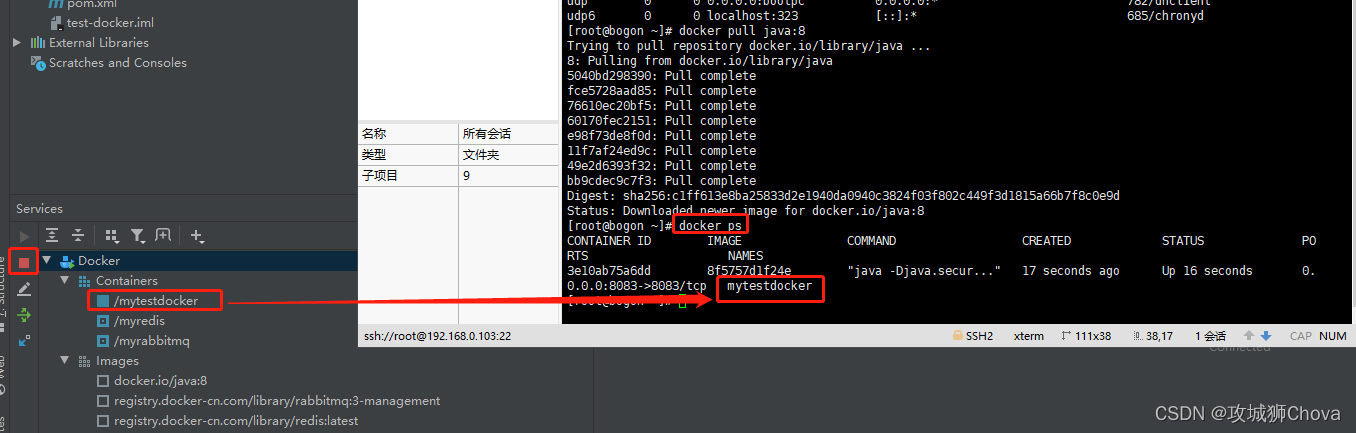
根据端口名8083和项目名称oxford访问项目: http://127.0.0.1:8083/oxford
总结
Linux操作命令查看Linux防火墙状态: 关闭Linux防火墙:
Docker操作命令配置Docker开机自启动: 停止Docker服务: 启动Docker服务: 查看所有镜像: 拉取指定名称的镜像: # :tag是可选值.表示标签.通常为镜像软件的版本,默认为latestdocker pull 镜像名:tag 删除指定的镜像: 查看运行中的Docker容器: 查看所有Docker容器,包括运行中的Docker容器和未运行的Docker容器: 启动容器: 停止容器: 删除容器: 查看容器日志: 在指定的Docker容器中运行指定的镜像: # --name表示自定义容器名称.-d表示后台运行docker run --name 自定义容器名称 -d 镜像名称# -p表示主机端口映射到的容器内部端口docker run --name 自定义容器名称 -d 镜像名称 -p 8088:8080
下载地址:
Apache Hudi结合Flink的亿级数据入湖实践解析
OnZoom基于Apache Hudi的一体架构实践解析 |

